华为备份恢复解锁工具,怎么备份华为电脑的数据?
以下是针对华为电脑数据备份的详细方法,涵盖官方工具及注意事项:
一、华为电脑自带备份工具
华为电脑管家(预置软件)
功能:支持文件备份、系统恢复镜像创建。
步骤:
打开“华为电脑管家” → 进入“我的设备” → 选择“备份与恢复”。
文件备份:
选择需要备份的文件夹(如文档、桌面)→ 指定外部硬盘或NAS路径。
设置定时备份计划(如每天/每周)。
系统镜像备份:
点击“创建恢复镜像” → 选择保存位置(需足够空间)→ 等待完成。
恢复数据:
通过“备份与恢复”界面选择历史备份点 → 执行恢复。
华为Share一键还原(部分机型)
功能:出厂预装的系统恢复分区,用于系统崩溃时恢复。
步骤:
开机时按 F10 进入恢复界面 → 选择“系统恢复”。
按提示操作(会清除所有数据,需提前备份文件)。
二、华为官方云备份方案
华为云空间
功能:同步联系人、照片、日历等到云端。
步骤:
登录“华为账号” → 进入“设置” → “华为账号” → “云空间”。
启用“云备份” → 选择备份内容(如相册、备忘录)。
确保设备连接电源和WiFi时自动备份。
多屏协同备份(需华为手机)
功能:通过NFC或扫码连接手机与电脑,快速传输文件。
步骤:
华为手机开启NFC → 触碰电脑触控板右侧的Huawei Share标签。
选择要备份的文件 → 拖拽到电脑指定文件夹。
三、第三方工具推荐(兼容华为电脑)
80KM备份软件
功能:支持多种备份方式,如系统备份、磁盘备份、文件备份等,支持定时备份。
步骤:
管理端点新增,不管选择从管理端备份到客户端,还是从客户端备份到管理端,默认是从管理端备份到客户端。选择当前的备份路径选择该选的,传输地址、线程、传输密码等等。
客户端点新增,把管理端的传输地址、传输密码,都复制过来复制了传输地址,粘贴到客户端传输地址这里,点连接设置储存路径,就是备份的放到那里。选择备份几次,超过了就说删掉最老的,注意要根据磁盘大小去设置,点击确定就可以了。
四、备份注意事项
存储空间:
系统镜像备份需外部硬盘空间大于已用磁盘容量(建议至少1TB)。
定期验证:
每月检查备份文件完整性,尝试恢复测试。
安全加密:
备份敏感数据时启用工具内置的AES加密。
多备份策略:
结合本地备份(快速恢复)和云备份(防物理损坏)。